Ne dopustite da vas loša veza natjera da idete ručno
- Pogreška mreže Power Automate može se popraviti brzom provjerom zahtjeva sustava i ponovnim pokretanjem usmjerivača.
- Ako to ne uspije, provjerite da vam vatrozid/antivirus ne smeta.
- Za ove i više savjeta saznajte što stručnjaci za WindowsReport spremaju za vas.
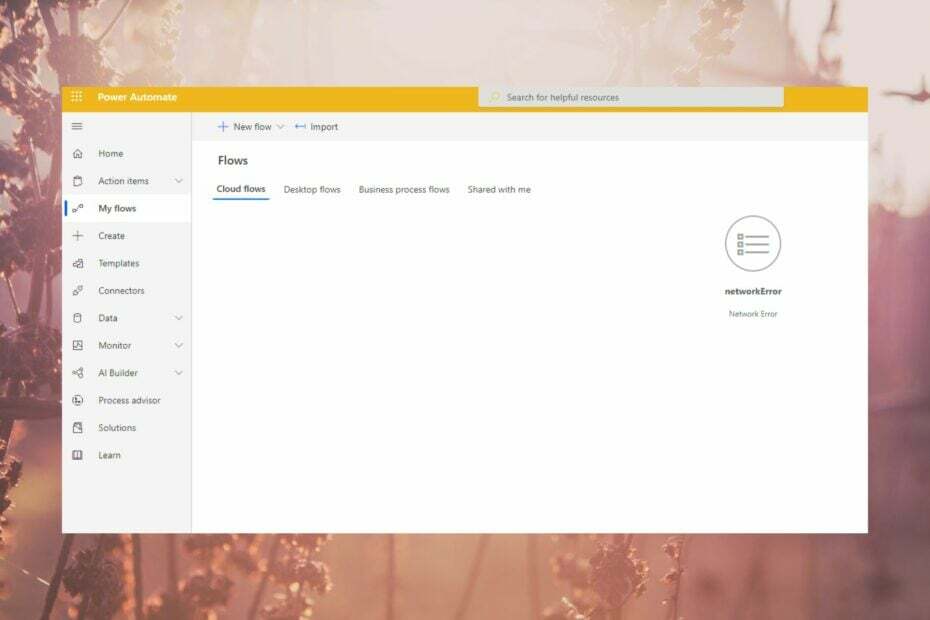
Svi se možemo složiti oko udobnosti koju softver za automatizaciju donosi u naše živote, pa kada aplikacija Windows 11 Power Automate izbaci mrežnu pogrešku, zadaci mogu postati golem teret koji moramo nositi.
Ako se radi o problemima s mrežom, prilično ih je lako riješiti, stoga nastavite čitati kako biste saznali kako su stručnjaci za WindowsReport riješili ovaj problem.
Što je mrežna pogreška Power Automate?
To znači da Power Automate ne može komunicirati s poslužiteljem, što vas sprječava u spremanju promjena ili pristupu vašem web pregledniku. Vaš antivirusni program možda blokira povezivanje softvera s webom ili neka problematična proširenja ometaju vezu.
- Kako mogu popraviti mrežnu pogrešku Power Automate?
- 1. Provjerite stanje usluge
- 2. Pokrenite alate za rješavanje problema s vezom
- 3. Privremeno onemogućite vatrozid
- 4. Izbriši predmemoriju
- 5. Onemogući proširenja preglednika
- 6. Ponovno instalirajte aplikaciju Power Automate
Kako mogu popraviti mrežnu pogrešku Power Automate?
Započnite svoj put rješavanja problema pomoću ovih osnovnih koraka:
Kako testiramo, pregledavamo i ocjenjujemo?
Proteklih 6 mjeseci radili smo na izgradnji novog sustava pregledavanja načina na koji proizvodimo sadržaj. Koristeći ga, naknadno smo prepravili većinu naših članaka kako bismo pružili stvarnu praktičnu ekspertizu o vodičima koje smo napravili.
Za više detalja možete pročitati kako testiramo, pregledavamo i ocjenjujemo na WindowsReportu.
- Provjerite ima li ažuriranja aplikacija kao i ažuriranja preglednika i provjerite ispunjava li sistemske zahtjeve za pokretanje Power Automate.
- Provjerite imate li radnu i stabilnu internetsku vezu.
- Pokušajte s drugim preglednikom i ponovno pokrenite uređaj.
1. Provjerite stanje usluge
- Dođite do svog preglednika i prijavite se u Microsoftov centar za administraciju.
- Idi na O administratorskim ulogamaZdravlje usluge>Zdravlje > Zdravlje usluge.
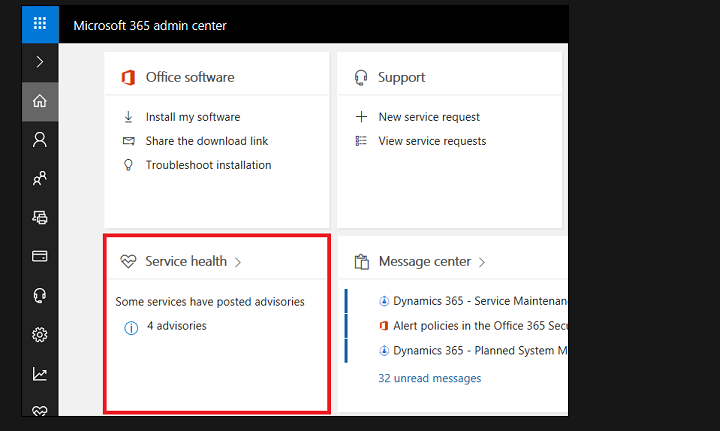
- Tražiti Power Automate i provjerite sve savjete povezane s njim.
Ako postoje bilo kakva upozorenja ili problemi koji se odnose na vašu uslugu Power Automate, možete ih riješiti slijedeći upute dane u porukama upozorenja.
Također provjerite integriranu uslugu za ažuriranja statusa poslužitelja. Na primjer, ako koristite Power Automate s Microsoft Teams-om, provjerite je li Teams isključen.
2. Pokrenite alate za rješavanje problema s vezom
2.1 Pokrenite alat za rješavanje problema mrežnog adaptera
- Udari Windows tipku i kliknite na postavke.

- Kliknite na Sustav, zatim odaberite Rješavanje problema.

- Izaberi Ostali alati za rješavanje problema.

- Pronađite Mrežni adapter alat za rješavanje problema i kliknite na Trčanje gumb pokraj njega.
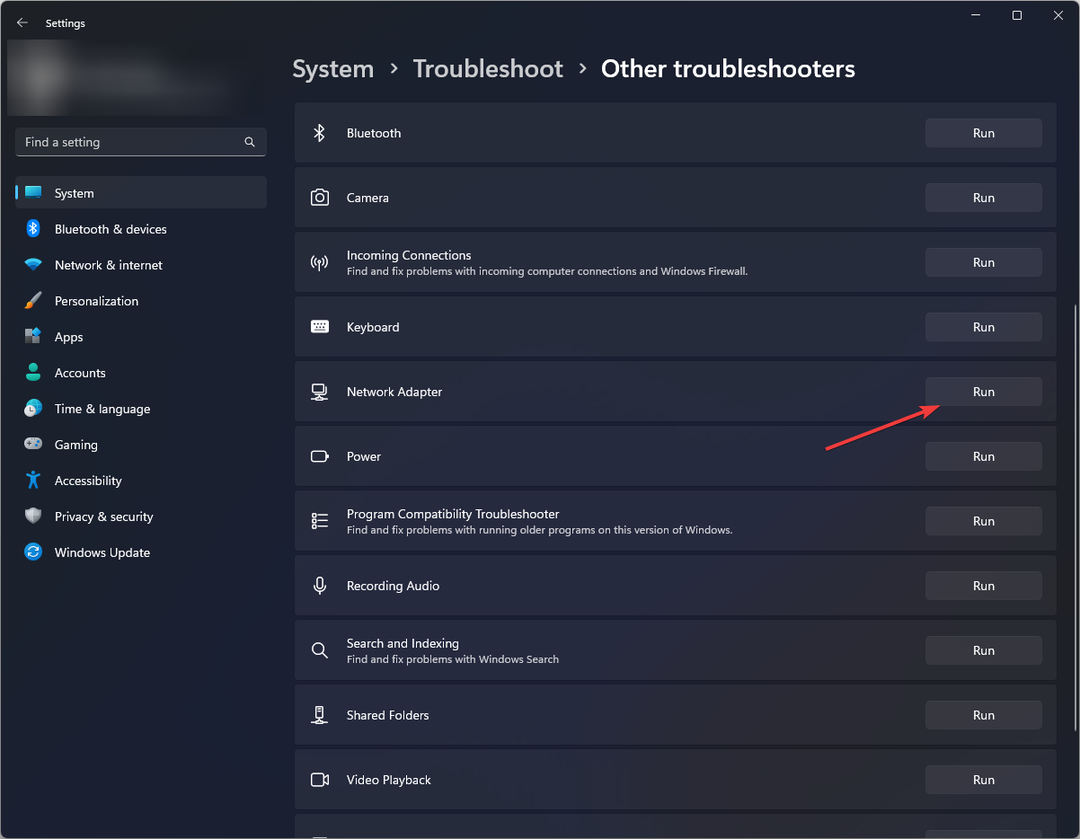
2.2 Pokrenite alat za rješavanje problema s internetskim vezama
- Udari Windows tipku i kliknite na postavke.

- Ići Sustav, i kliknite Rješavanje problema.
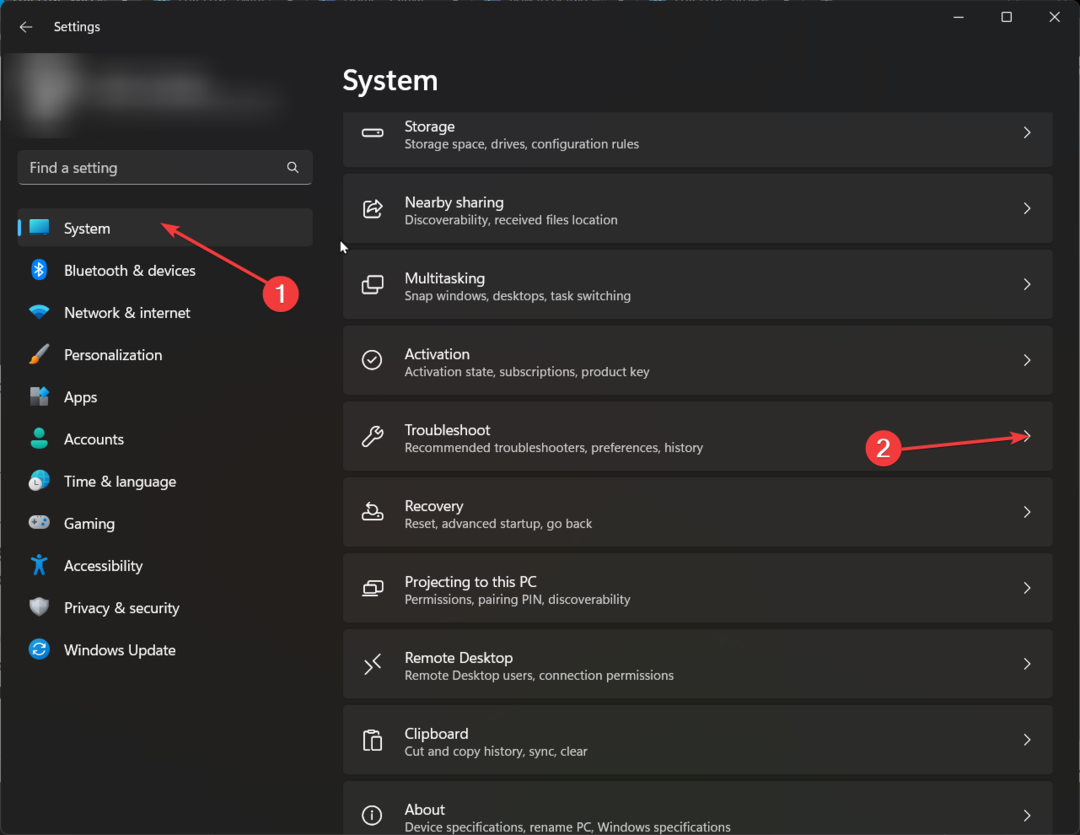
- Sada kliknite Ostali alati za rješavanje problema.
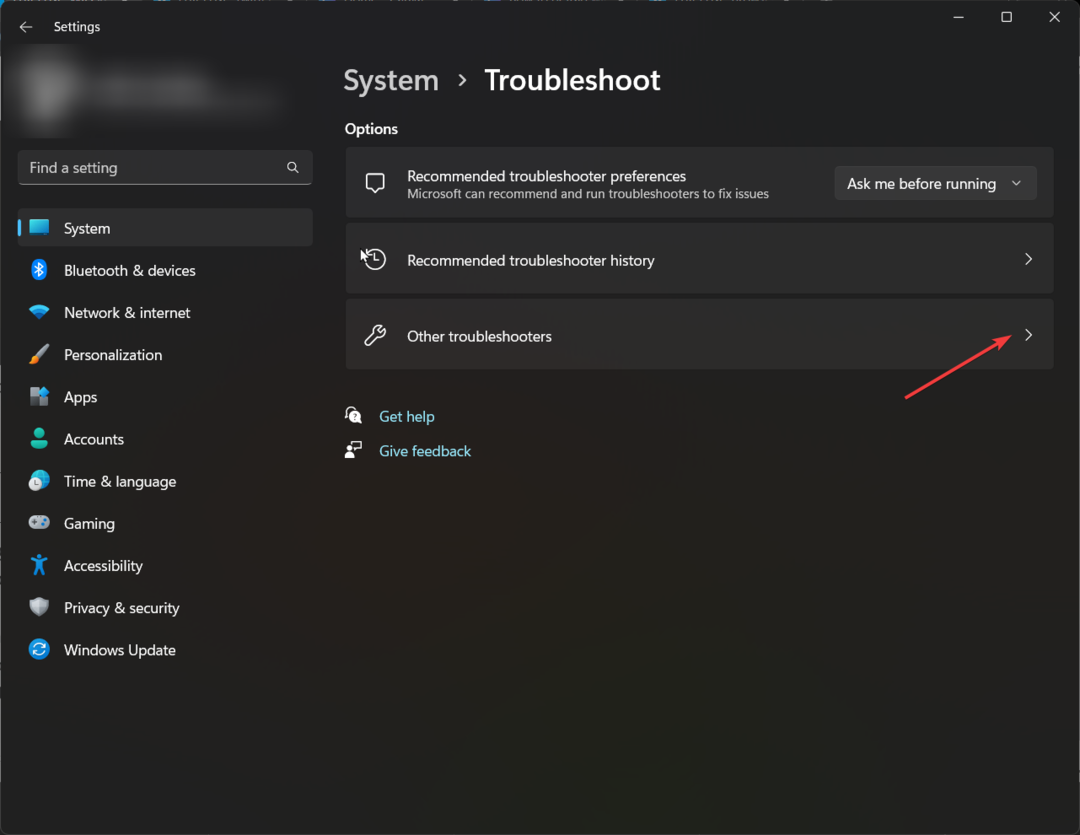
- Pronaći internetske veze, i kliknite Trčanje.

- Slijedite upute na zaslonu da biste dovršili postupak.
3. Privremeno onemogućite vatrozid
- Udari Start izbornik ikona, vrsta Sigurnost sustava Windows u traci za pretraživanje i kliknite Otvoren.

- Kliknite na Vatrozid i mrežna zaštita, zatim odaberite Javna mreža.

- Pronaći Vatrozid Microsoft Defender i prebacite gumb za isključivanje.

Ako mrežna pogreška nestane s onemogućenim vatrozidom, možda ćete morati dopustiti Power Automate kroz vatrozid kako biste spriječili ponavljanje ovog problema.
- 8 načina da popravite Amazon Prime kod pogreške 7136
- Kako popraviti šifru pogreške 502 na Epic Games?
4. Izbriši predmemoriju
4.1 Predmemorija sustava
- Udari Windows tipku, zatim kliknite na postavke Jelovnik.

- U lijevom oknu prozora odaberite Sustav, zatim s desne strane prozora idite na Skladištenje.

-
Pričekajte da vaš OS skenira i procijeni privremene datoteke predmemorije pohranjene na vašem sustavu zatim clizati na Privremene datoteke opcija.

- Pomaknite se prema dolje, zatim odaberite datoteke koje želite izbrisati i kliknite na Uklonite datoteke dugme.

- U skočnom prozoru kliknite na Nastaviti dovršiti proces.

- Sada su vaše odabrane datoteke izbrisane.
4.2 Predmemorija preglednika
- Za ovaj korak koristit ćemo preglednik Chrome.
- Pokrenite preglednik Chrome i kliknite tri okomite elipse u gornjem desnom kutu.
- Izaberi postavke.

- Kliknite na Privatnost i sigurnost, zatim odaberite Obriši podatke pregledavanja.

- Ček Kolačići i drugi podaci o web-mjestu i slike i datoteke u predmemoriji, zatim udario Obriši podatke.

Datoteke predmemorije mogu se s vremenom nakupiti i oštetiti. To može utjecati na rad određenih aplikacija, pa će vam njihovo brisanje omogućiti oslobađanje prostora na disku, kao i ponovno stvaranje novih datoteka.
5. Onemogući proširenja preglednika
- Otvorite preglednik Chrome, kliknite elipsu u gornjem desnom kutu, zadržite pokazivač iznad Ekstenzije, a zatim odaberite Upravljanje proširenjima iz padajućeg izbornika.

- Onemogućite prekidač za sva ovdje navedena proširenja.

- Ako je Power Automate Pogreška mreže poruka nestane, ponovno omogućite proširenja jedno po jedno, pričekajte da se pogreška ponovno pojavi, a čim se pojavi, proširenja koja su zadnja omogućena su problematična.
- Na kraju kliknite na Ukloniti ispod tog proširenja i potvrdite promjenu.

Adblockeri i proširenja za praćenje bili su na vrhu popisa za ovu mrežnu pogrešku. Privatnost Badger je bio posebno poznat, stoga biste mogli ograničiti ove dodatke ili se prebaciti na anonimni način kad god koristite Power Automate.
6. Ponovno instalirajte aplikaciju Power Automate
- Udari Windows tipku i kliknite na postavke.

- Izaberi aplikacije, zatim kliknite na Aplikacije i značajke.
- Potražite Power Automate kliknite na tri elipse i odaberite Deinstaliraj.

- Potvrdite deinstalaciju u sljedećem upitu.
- Idite u Microsoft Store, potražite Power Automate aplikaciju i kliknite Instalirati.
Neophodan kao što je Power Automate prisutan automatizacija zadataka u sustavu Windows 11, mrežna pogreška zaustavlja svaku aktivnost. Da je bilo koje drugo, vjerojatno biste se mogli izvući ponovnim stvaranjem tijeka rada u slučaju da ste pogriješili u početnom postavljanju.
Priznajemo da je to prilično složena aplikacija pa će vam možda trebati malo detaljno objašnjenje o tome kako se kretati i koristiti Power Automate.
A ako imate problema s rješavanjem mrežne pogreške, možete okušati sreću s drugi softver za automatizaciju. Postoji pregršt opcija i sigurno ćete pronaći onu koja vam odgovara bez previše tehničkog znanja.
Jeste li uspjeli preskočiti grešku mreže? Javite nam u odjeljku za komentare ispod.


